Nota
El acceso a esta página requiere autorización. Puede intentar iniciar sesión o cambiar directorios.
El acceso a esta página requiere autorización. Puede intentar cambiar los directorios.
En Power BI, puede usar Conclusiones de IA para obtener acceso a una colección de modelos de Machine Learning entrenados previamente que mejoran los esfuerzos de preparación de datos. Puede acceder a Conclusiones de IA en el Editor de Power Query. Puede encontrar sus características y funciones asociadas en las pestañas Inicio y Agregar columna del Editor de Power Query.
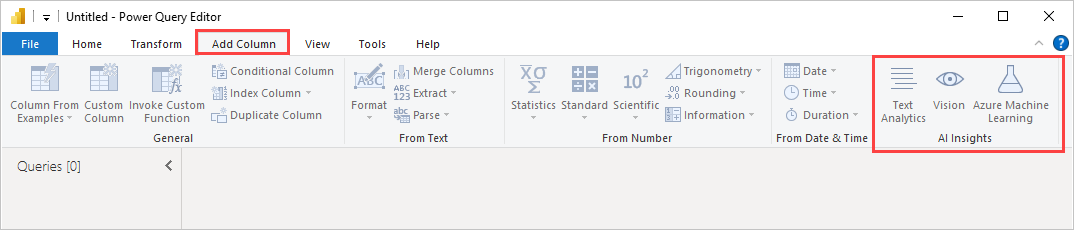
En este artículo, se describen las funciones de Text Analytics y Vision, ambas de Azure Cognitive Services. En este artículo también hay una sección en la que se describen las funciones personalizadas disponibles en Power BI de Azure Machine Learning.
Uso de Text Analytics y Vision
Con Text Analytics y Vision en Power BI, puede aplicar algoritmos distintos de Azure Cognitive Services para enriquecer los datos en Power Query.
Actualmente, se admiten los servicios siguientes:
Las transformaciones se ejecutan en el servicio Power BI y no necesitan una suscripción a Azure Cognitive Services.
Importante
El uso de las características de Text Analytics o de Vision requiere Power BI Premium.
Habilitación de Text Analytics y Vision en capacidades Premium
Los servicios Cognitive Services son compatibles con los nodos de la capacidad Premium EM2, A2 o P1, y otros con más recursos. Una carga de trabajo de IA independiente en la capacidad se usa para ejecutar Cognitive Services. Antes de usar Cognitive Services en Power BI, debe habilitar la carga de trabajo de IA en la configuración de capacidad del portal de administración. Puede activar la carga de trabajo de IA en la sección de cargas de trabajo y definir la cantidad máxima de memoria que desea que consuma esta carga de trabajo. El límite de memoria recomendado es del 20 %. Superar este límite hace que la consulta se ralentice.
Funciones disponibles
En esta sección se describen las funciones disponibles en Cognitive Services en Power BI.
Detección de idioma
La función Detectar idioma evalúa la entrada de texto y, para cada campo, devuelve el identificador ISO y el nombre del idioma. Esta función es útil para las columnas de datos que recopilan texto arbitrario, donde se desconoce el idioma. La función espera los datos en formato de texto como entrada.
Text Analytics reconoce hasta 120 idiomas. Para obtener más información, consulte los idiomas admitidos.
Extracción de frases clave
La función Extracción de frases clave evalúa el texto no estructurado y, para cada campo de texto, devuelve una lista de frases clave. La función requiere un campo de texto como entrada y acepta una entrada opcional para un código ISO de idioma.
La extracción de frases clave funciona mejor si le proporciona fragmentos de texto más grandes con los que trabajar, lo contrario que el análisis de sentimiento. El rendimiento del análisis de sentimiento es mejor con bloques de texto más pequeños. Para obtener los mejores resultados de ambas operaciones, considere la posibilidad de reestructurar las entradas en consecuencia.
Puntuación de opiniones
La función Puntuar opiniones evalúa la entrada de texto y devuelve una puntuación de opiniones para cada documento, que va desde 0 (negativa) a 1 (positiva). La función Puntuar opiniones también acepta una entrada opcional para un código ISO de idioma. Esta función es útil para detectar opiniones positivas y negativas en las redes sociales, revisiones del cliente y foros de debate.
Text Analytics usa un algoritmo de clasificación de aprendizaje automático para generar una puntuación de opiniones entre 0 y 1. Las puntuaciones más cercanas a 1 indican opiniones positivas. Las puntuaciones más cercanas a 0 indican opiniones negativas. El modelo se entrena previamente con un cuerpo de texto extenso con asociaciones de opiniones. Actualmente, no es posible proporcionar sus propios datos de aprendizaje. El modelo usa una combinación de técnicas durante el análisis de texto, incluidas el procesamiento de texto, el análisis de funciones de sintaxis, la colocación de palabras y las asociaciones de palabras. Para obtener más información sobre el algoritmo, consulte Introducción a Text Analytics.
El análisis de sentimiento se realiza en todo el campo de entrada, en lugar de extraerse opiniones para una entidad concreta del texto. En la práctica, existe una tendencia a la precisión de la puntuación para mejorar cuando los documentos contienen una o dos frases en lugar de un gran bloque de texto. Durante una fase de evaluación de objetividad, el modelo determina si un campo de entrada como un todo es objetivo o contiene opiniones. Un campo de entrada que es principalmente objetivo no avanza a la fase de detección de opinión, lo que da lugar a una puntuación de 0,50 sin ningún procesamiento adicional. Para los campos de entrada siguientes de la canalización, la fase siguiente genera una puntuación superior o inferior a 0,50, en función del grado de opinión detectado en el campo de entrada.
Actualmente, Análisis de sentimiento admite inglés, alemán, español y francés. Otros idiomas están en versión preliminar. Para obtener más información, consulte los idiomas admitidos.
Etiquetado de imágenes
La función Tag Images (Etiquetar imágenes) devuelve etiquetas basadas en más de 2000 objetos reconocibles, seres vivos, paisajes y acciones. Cuando las etiquetas son ambiguas o no son conocimientos habituales, el resultado proporciona sugerencias para aclarar el significado de la etiqueta en el contexto de una configuración conocida. Las etiquetas no se organizan como una taxonomía y no existe ninguna jerarquía de herencia. Una colección de etiquetas de contenido constituye la base de una descripción de la imagen mostrada como lenguaje legible para el ser humano con formato en frases completas.
Después de cargar una imagen o especificar una dirección URL de la imagen, los algoritmos de Computer Vision generan etiquetas basadas en los objetos, seres vivos y acciones identificados en la imagen. El etiquetado no se limita al sujeto principal, como una persona en primer plano, sino que también incluye el entorno (interior o exterior), muebles, herramientas, plantas, animales, accesorios, gadgets, etc.
Esta función requiere una dirección URL de la imagen o un campo Base 64 como entrada. En este momento, el etiquetado de imágenes admite inglés, español, japonés, portugués y chino simplificado. Para obtener más información, consulte los idiomas admitidos.
Invocación de funciones de Text Analytics o Vision en Power Query
Para enriquecer los datos con funciones de Text Analytics o Vision, abra el Editor de Power Query. En este ejemplo se describe la puntuación de la opinión de un texto. Puede usar los mismos pasos para extraer frases clave, detectar el idioma y etiquetar las imágenes.
Seleccione el botón Análisis de texto en la cinta Inicio o Agregar columna. Luego, inicie sesión cuando vea la solicitud.
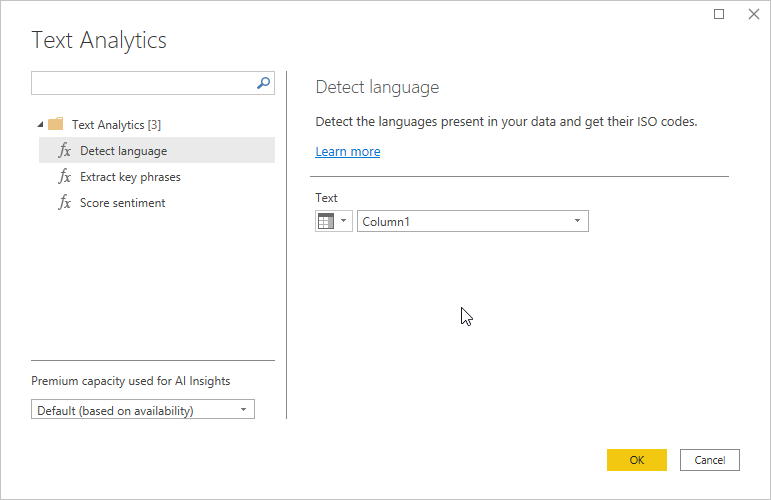
Después de iniciar sesión, seleccione la función que quiere usar y la columna de datos que quiere transformar en la ventana emergente.
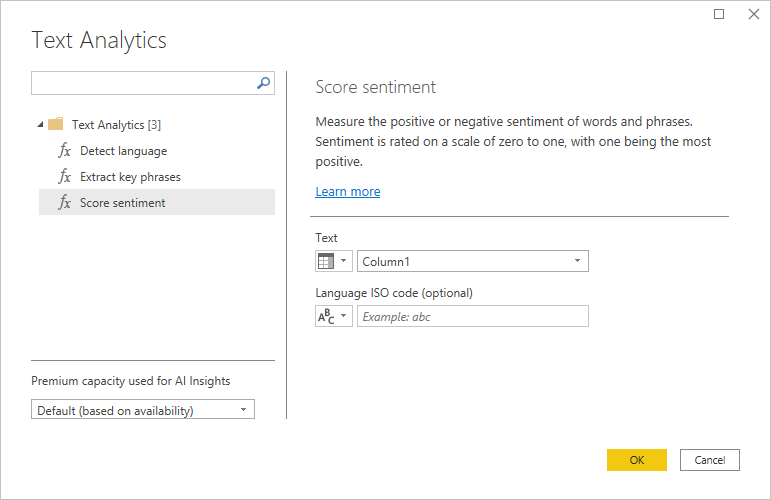
Power BI selecciona una capacidad Premium en la que se ejecutará la función y se devolverán los resultados a Power BI Desktop. La capacidad seleccionada solo se usa para la función de Text Analytics y Vision durante la aplicación y se actualiza en Power BI Desktop. Una vez que Power BI publica el informe, las actualizaciones se ejecutan en la capacidad Premium del área de trabajo en que se publica el informe. Puede cambiar la capacidad usada para todas las instancias de Cognitive Services en la lista desplegable situada en la esquina inferior izquierda de la ventana emergente.
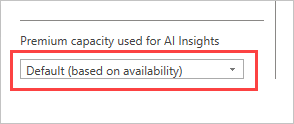
El código ISO de idioma es una entrada opcional que permite especificar el idioma del texto. Puede usar una columna como entrada, o bien un campo estático. En este ejemplo, se especifica el idioma como inglés (en) para toda la columna. Si deja este campo en blanco, Power BI detectará automáticamente el idioma antes de aplicar la función. A continuación, seleccione Aplicar.
La primera vez que use Conclusiones de IA en un origen de datos nuevo, Power BI Desktop se le pedirá que establezca el nivel de privacidad de los datos.
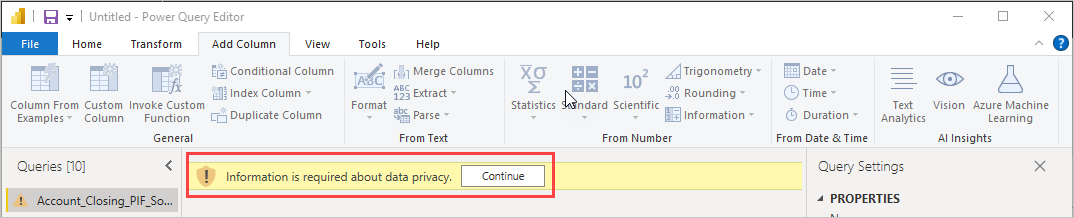
Nota:
Las actualizaciones del modelo semántico en Power BI solo funcionarán para los orígenes de datos en los que el nivel de privacidad esté establecido en público o en organizacional.
Después de invocar la función, el resultado se agrega como una nueva columna a la tabla. También se agregará la transformación como un paso aplicado en la consulta.
En los casos de etiquetado de imágenes y extracción de frases clave, los resultados pueden devolver varios valores. Cada resultado individual se devuelve en un duplicado de la fila original.
Publicación de un informe con las funciones de Text Analytics o Vision
Al editar en Power Query y realizar actualizaciones en Power BI Desktop, Text Analytics y Vision usan la capacidad Premium que se ha seleccionado en el Editor de Power Query. Después de Text Analytics o Vision publican el informe, usan la capacidad Premium del área de trabajo en la que se publicó.
Los informes con funciones de Text Analytics y Vision aplicadas se deben publicar en un área de trabajo que no esté en una capacidad Premium, de lo contrario, se produce un error al actualizar el modelo semántico.
Administración del impacto en una capacidad Premium
En las secciones siguientes se describe cómo se pueden administrar los impactos de Text Analytics y Vision en una capacidad.
Selección de una capacidad
Los autores de los informes pueden seleccionar en qué capacidad Premium ejecutar Conclusiones de IA. De manera predeterminada, Power BI selecciona la primera capacidad creada a la que tiene acceso el usuario.
Supervisión con la aplicación Métricas de capacidad
Los propietarios de la capacidad Premium pueden supervisar el impacto de las funciones de Text Analytics y Vision en una capacidad con la aplicación Métricas de capacidad de Microsoft Fabric. La aplicación proporciona métricas detalladas sobre el estado de las cargas de trabajo de IA dentro de la capacidad. En el gráfico superior se muestra el consumo de memoria por parte de las cargas de trabajo de IA. Los administradores de capacidad Premium pueden establecer el límite de memoria para la carga de trabajo de IA por capacidad. Cuando el uso de memoria alcanza el límite de memoria, puede considerar la posibilidad de aumentar el límite de memoria o mover algunas áreas de trabajo a una capacidad distinta.
Comparación de Power Query y Power Query Online
Las funciones de Text Analytics y Vision que se usan en Power Query y Power Query Online son las mismas. Hay solo un par de diferencias entre ambas experiencias:
- Power Query tiene botones independientes para Text Analytics, Vision y Azure Machine Learning. En Power Query Online, estas funciones se combinan en un menú.
- En Power Query, el autor del informe puede seleccionar la capacidad Premium que se usa para ejecutar las funciones. Esta opción no es necesaria en Power Query Online, porque un flujo de datos ya está en una capacidad específica.
Consideraciones y limitaciones de Text Analytics
Hay algunas consideraciones y limitaciones que se deben tener en cuenta al usar Text Analytics.
- Se admite la actualización incremental, pero puede causar problemas de rendimiento cuando se usa en consultas con Conclusiones de IA.
- No se admite DirectQuery.
Uso de Azure Machine Learning
Numerosas organizaciones usan modelos de Machine Learning para obtener mejores conclusiones y predicciones sobre sus negocios. La capacidad de visualizar e invocar conclusiones a partir de estos modelos puede ayudar a divulgar estas conclusiones a los usuarios profesionales que más lo necesiten. Power BI facilita la incorporación de las conclusiones de modelos hospedados en Azure Machine Learning, mediante movimientos sencillos de apuntar y hacer clic.
Para usar esta funcionalidad, un científico de datos puede conceder acceso al modelo de Azure Machine Learning al analista de BI desde Azure Portal. Después, al inicio de cada sesión, Power Query detecta todos los modelos de Azure Machine Learning a los que tiene acceso el usuario y los expone como funciones de Power Query dinámicas. Después, el usuario puede invocar esas funciones obteniendo acceso a ellas desde la cinta de opciones del Editor de Power Query o invocando la función M directamente. Power BI también procesa por lotes las solicitudes de acceso de forma automática al invocar el modelo de Azure Machine Learning para que un conjunto de filas logre un mejor rendimiento.
Esta funcionalidad es compatible con Power BI Desktop, los flujos de datos de Power BI y Power Query Online en el servicio Power BI.
Para más información sobre los flujos de datos, consulte Preparación de datos de autoservicio en Power BI.
Para más información sobre Azure Machine Learning, consulte los artículos siguientes:
- Información general: ¿Qué es Azure Machine Learning?
- Guías de inicio rápido y tutoriales de Azure Machine Learning: Documentación de Azure Machine Learning
Concesión de acceso a un modelo de Azure Machine Learning
Para acceder a un modelo de Azure Machine Learning desde Power BI, el usuario debe tener acceso de lectura a la suscripción a Azure. Además, también deben tener acceso de lectura al área de trabajo de Machine Learning.
En los pasos de esta sección, se describe cómo conceder acceso a un usuario de Power BI a un modelo hospedado en Azure Machine Learning Service. Con este acceso, pueden usar este modelo como función de Power Query. Para saber más, vea Administración del acceso mediante RBAC y Azure Portal.
- Inicie sesión en Azure Portal.
- Vaya a la página Suscripciones. Encontrará la página Suscripciones a través de la lista Todos los servicios del menú de navegación izquierdo de Azure Portal.
- Seleccione su suscripción.
- Seleccione Control de acceso (IAM) y, a continuación, el botón Agregar.
- Seleccione Lector como rol. Seleccione el usuario de Power BI al que quiera conceder acceso al modelo de Azure Machine Learning.
- Seleccione Guardar.
- Repita los pasos del tres al seis para conceder acceso de lectura al usuario para el área de trabajo de Machine Learning específica en la que se hospeda el modelo.
Detección de esquema para modelos de Machine Learning
Los científicos de datos usan principalmente Python para desarrollar e incluso implementar sus modelos de aprendizaje automático para Machine Learning. El científico de datos debe generar explícitamente el archivo de esquema mediante Python.
Este archivo de esquema se debe incluir en el servicio web implementado para los modelos de Machine Learning. Para generar de forma automática el esquema para el servicio web, debe proporcionar un ejemplo de la entrada y salida en el script de entrada para el modelo implementado. Para más información, consulte la subsección sobre Generación automática de esquemas de Swagger (opcional) en los modelos de implementación con la documentación del servicio Azure Machine Learning. El vínculo incluye el script de entrada de ejemplo con las instrucciones para la generación de esquemas.
En concreto, las funciones @input_schema y @output_schema del script de entrada hacen referencia a los formatos de ejemplo de entrada y salida de las variables input_sample y output_sample. Las funciones usan estos ejemplos para generar una especificación de OpenAPI (Swagger) para el servicio web durante la implementación.
Estas instrucciones para la generación de esquemas mediante la actualización del script de entrada también se deben aplicar a los modelos creados mediante experimentos de aprendizaje automático automatizado con el SDK de Azure Machine Learning.
Nota
Actualmente, en los modelos creados con la interfaz visual de Azure Machine Learning no se admite la generación de esquemas, pero se admitirá en versiones posteriores.
Invocación de un modelo de Azure Machine Learning en Power Query
Puede invocar cualquier modelo de Azure Machine Learning al que se le haya concedido acceso, directamente desde el Editor de Power Query. Para acceder a los modelos de Azure ML, seleccione el botón Azure Machine Learning en la cinta de opciones Inicio o Agregar columna del Editor de Power Query.

Todos los modelos de Azure Machine Learning a los que tiene acceso se enumeran aquí como funciones de Power Query. Además, los parámetros de entrada para el modelo de Azure Machine Learning se asignan automáticamente como parámetros de la función de Power Query correspondiente.
Para invocar un modelo de Azure Machine Learning, puede especificar cualquiera de las columnas de la entidad seleccionada como entrada del menú desplegable. También puede especificar un valor constante que se va a usar como entrada cambiando el icono de la columna a la izquierda del cuadro de diálogo de entrada.
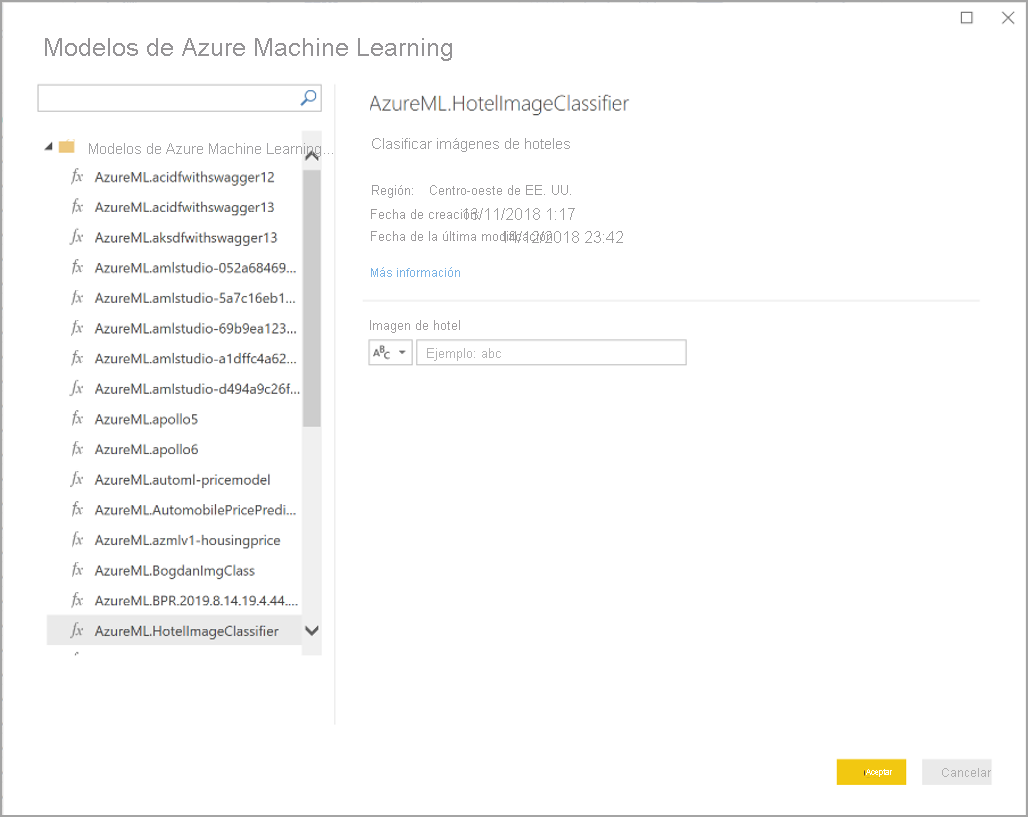
Seleccione Aceptar para obtener una vista previa de la salida del modelo de Azure Machine Learning como columna nueva en la tabla de la entidad. La invocación del modelo se muestra como un paso aplicado para la consulta.
Si el modelo devuelve varios parámetros de salida, se agrupan como registro en la columna de salida. Puede expandir la columna para producir parámetros de salida individuales en columnas independientes.
Consideraciones y limitaciones de Azure Machine Learning
Las consideraciones y limitaciones siguientes se aplican a Azure Machine Learning en Power BI Desktop.
- Actualmente, en los modelos creados con la interfaz visual de Azure Machine Learning no se admite la generación de esquemas. Se prevé compatibilidad en versiones posteriores.
- Se admite la actualización incremental, pero puede causar problemas de rendimiento cuando se usa en consultas con Conclusiones de IA.
- No se admite DirectQuery.
- Los usuarios con solo la licencia Premium por usuario (PPU) no pueden usar AI Insights de Power BI Desktop; debe usar una licencia premium que no sea PPU con su capacidad Premium correspondiente. Todavía puede usar AI Insights con una licencia PPU del servicio Power BI.
Contenido relacionado
En este artículo se proporcionó información de la integración de Machine Learning en Power BI Desktop. Los siguientes artículos también podrían ser interesantes y útiles.